Comment créer un fil sur Twitter pour tweeter plus de 280 caractères
Ce guide vous aidera à créer un fil sur Twitter afin que vous puissiez tweeter plus de 280 caractères(more than 280 characters) ou une série de tweets à la fois. Si vous tweetez diverses mises à jour d'actualités, il est préférable de créer un fil de discussion afin que vos abonnés puissent voir tous les tweets d'un seul endroit. La meilleure chose est que vous pouvez créer un sondage, ajouter des images et faire plus dans le fil.
Auparavant, 140 était la limite de caractères, qui a été portée à 280 caractères il y a quelques années. Que(Whether) vous utilisiez l' application Twitter officielle ou un client Twitter tiers(third-party Twitter client) , parfois, même la limite de 280 caractères semble minuscule lorsque les utilisateurs doivent publier un texte large. Pour résoudre les problèmes liés à la limite de caractères, Twitter a inclus un "fil" qui aide les utilisateurs à publier une série de tweets à la fois.
Comment créer un fil sur Twitter
Pour créer un fil sur Twitter , suivez ces étapes-
- Ouvrez le site officiel de Twitter .
- Connectez-vous à votre compte.
- Commencez(Start) à rédiger le tweet que vous souhaitez publier.
- Cliquez sur l' icône plus (+) visible avant le bouton Tweet .
- Commencez à écrire le deuxième tweet.
- Cliquez sur le bouton Tweeter tout(Tweet all) pour publier.
Pour en savoir plus sur ces étapes, lisez la suite.
Dans un premier temps, vous devez ouvrir le site officiel de Twitter (https://twitter.com) et vous connecter à votre compte avec des informations d'identification valides. Après cela, vous devez commencer à taper les mots que vous souhaitez publier. Vous devriez commencer à écrire lorsque vous publiez un tweet régulier. Vous pouvez voir une icône plus (+) visible avant le bouton Tweet .
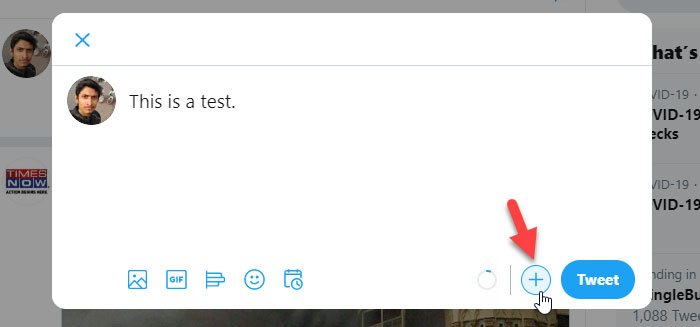
Cliquez(Click) dessus pour ajouter un deuxième tweet ou créer un fil de discussion. Après cela, vous pouvez voir un panneau comme celui-ci-
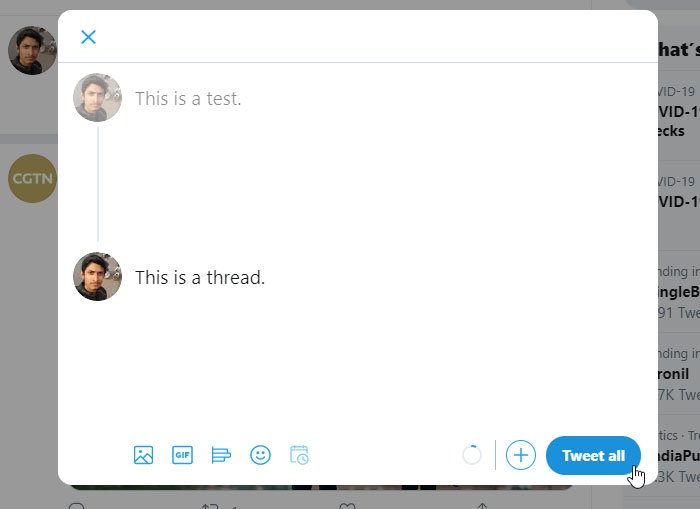
Ici vous pouvez taper votre série de tweet. Si vous souhaitez ajouter un autre tweet, vous pouvez à nouveau cliquer sur le signe plus (+). Comme mentionné précédemment, il est possible d'ajouter une image, un GIF , un sondage, un smiley, etc. Le seul problème avec le fil Twitter est que vous ne pouvez pas le programmer comme vous le pouvez avec un tweet régulier. Enfin, cliquez sur le bouton Tweeter tout(Tweet all ) pour publier le fil.
Après avoir publié un fil, si vous souhaitez ajouter un autre tweet, vous devez d'abord ouvrir le fil existant. Après cela, vous pouvez cliquer sur le bouton Ajouter un autre tweet(Add another tweet ) et commencer à écrire les textes que vous souhaitez inclure.
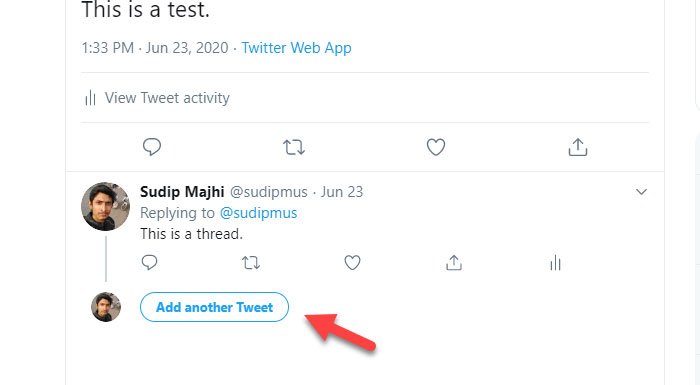
C'est tout!
J'espère que ce tutoriel simple vous aidera beaucoup.
Related posts
Comment configurer le partage Twitter sur Xbox One
Twitter Privacy Settings: Conseils à Protect & Secure Privacy sur Twitter
Comment arrêter de jouer automatiquement sur Twitter
Comment changer l'adresse e-mail sur Facebook, Twitter et LinkedIn
Comment 08855018 sur Android
Comment enregistrer un GIF de Twitter sur Android
3 comptes de robots pour vous aider à enregistrer le contenu de Twitter
Best GRATUIT Twitter Bots Vous devriez suivre
Best GRATUIT Twitter Clients pour Windows 10
Comment configurer Up and Use Twitter Lists
Comment créer un bot Twitter de retweet
Revoke Accès tiers de Facebook, Google, Microsoft, Twitter
Recherche avancée sur Twitter comme un pro
Une vraie critique de #tweetsmart - Un livre sur Twitter
Comment créer un Poll sur Facebook Groups and Twitter
Twitter Login: Sign Up and Sign en Help and Log des problèmes
Comment poster un GIF sur Facebook, Instagram, Reddit et Twitter
UniShare vous permet de partager sur Facebook, Twitter et LinkedIn à la fois
Comment supprimer une retweet de Twitter (Step-by-step guide)
Fix Twitter Error: Certains de vos médias n'ont pas réussi à télécharger
